word如何插入页眉和页脚呢?
发布时间:2016-12-24 来源:查字典编辑
摘要:我们在制作文档的时候,经常会使用到页眉页脚功能,那么我们怎么才能在文档中插入页眉和页脚呢?下面我们一起来看看吧!插入页眉的方法1、笔者使用的...
我们在制作文档的时候,经常会使用到页眉页脚功能,那么我们怎么才能在文档中插入页眉和页脚呢?下面我们一起来看看吧!
插入页眉的方法
1、笔者使用的是2007版本的Microsoft word,首先打开word,里面由我们正在编辑的文档
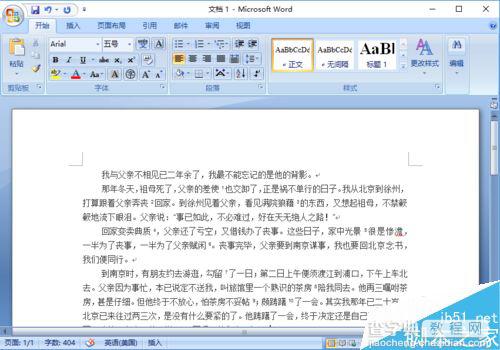
2、插入页眉
1、菜单中选择“插入”
2、选择“页眉”
3、选择一个样式

3、在出现的页眉输入框中,我们输入文字
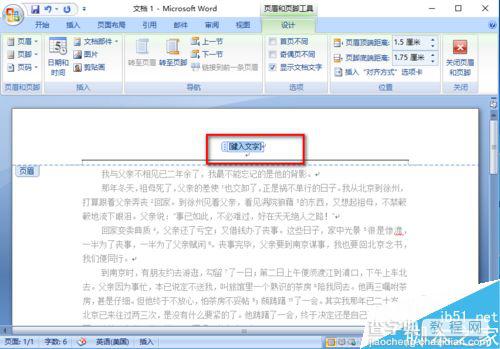
4、双击正文部分,或者点击“关闭页眉页脚”,即可应用页眉
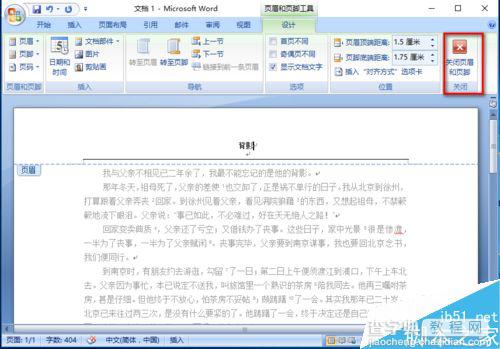
5、已经插入的页眉如图所示
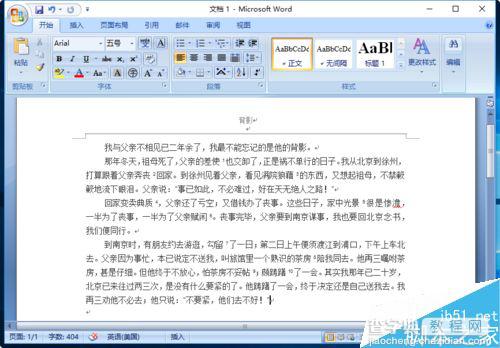
插入页脚的方法
1、插入页脚,其实和插入页眉差不多,只要选择“页脚”就可以
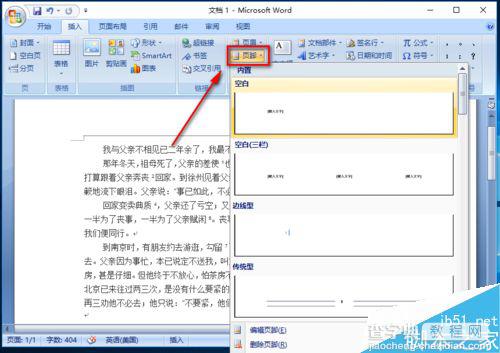
2、编辑页脚文字

3、同样通过双击正文或者点击“退出页眉页脚”即可

添加了页眉和页脚的文章
1、如图就是我们插入了页眉和页脚的文章
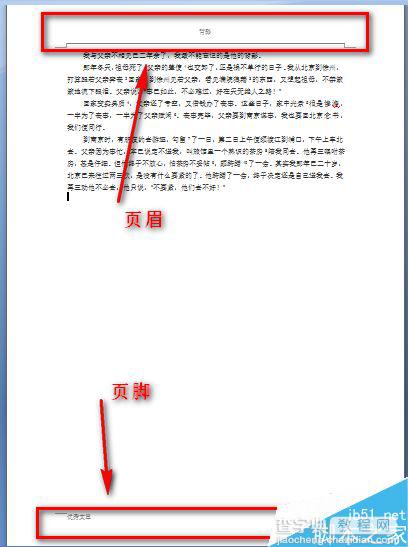
以上就是word如何插入页眉和页脚方法介绍,操作很简单的,大家学会了吗?希望这篇文章能对大家有所帮助!


